
Dynavix 7 - recenze nové verze
Publikováno: Úterý, 15.05. 2007 - 06:00:00
Téma: Recenze GPS - software i hardware
 Do redakce Palmserveru dorazila nejnovější verze Dynavixu a my jsme ji podrobili podrobnému zkoumání. Chtěli jsme si odpovědět na 2 důležité otázky. Jaká vlastně je verze 7 a co nového přináší? Zatímco první otázka směřuje k celkové použitelnosti a funkcím, tak druhá se zajímá o rozdíly. Do redakce Palmserveru dorazila nejnovější verze Dynavixu a my jsme ji podrobili podrobnému zkoumání. Chtěli jsme si odpovědět na 2 důležité otázky. Jaká vlastně je verze 7 a co nového přináší? Zatímco první otázka směřuje k celkové použitelnosti a funkcím, tak druhá se zajímá o rozdíly.
O příchodu nové verze, cenách a variantách produktu jsme vás již informovali v článku
Dynavix 7 přichází! a také jsme vás upozornili na soutěž Fiat Grande Punto. Dnes se podívám podrobně na provedení a hlavně fungování aplikace. Samozřejmě si naplánujeme krátký výlet a vyzkoušíme program v praxi.
Instalace
Nová instalace se provádí ve dvou částech. Nejprve se na PC instaluje program Dynavix
Manager a teprve s jeho pomocí se provede instalace Dynavix 7 do přístroje s Windows Mobile nebo na paměťovou kartu. Pokud se provádí upgrade, jako v našem případě. Stačí spustit již naistalovaný program Dynavix Manager a stáhnout aktualizované soubory, které se následně instalují buď přímo do PDA nebo na kartu, která může být umístěna v čtečce paměťových karet. V každém případě následuje aktivace programu.
Aktivovat program lze buď automaticky pomocí programu Dynavix Manager (doporučeno) nebo pomocí SMS a následného vyplnění příslušného pole v PDA aktivačním klíčem, který je doručen rovněž pomocí SMS. Není to nic složitého, co by nezvládl začátečník, ale je třeba neudělat chybu a vepsat správné znaky.
Aktivační kódy jsou generovány vzhledem k mapovým podkladům, což v praxi znamená, že je nutno provádět aktivaci pro každý produkt zvlášť. Jestli si uživatel zakoupí podrobnou mapu ČR a pak si ji bude chtít rozšířit o další mapy, musí projít procesem aktivace znovu. Postupy instalace jsou krok po kroku přesně popsány v manuálu Dynavix 7.
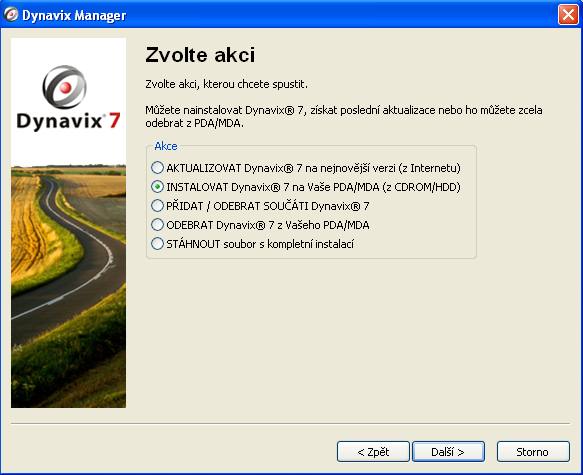 Pro zvětšení si klikněte na obrázek
Důležité je vědět, že instalaci lze na stejném zařízení provádět opakovaně, což je nezbytné například po hardresetu. Problémy začnou teprve při pokusech o instalaci na jiném přístroji, což není běžně možné. Pokud dojde například ke krádeži původního přístroje nebo k neopravitelné závadě a pořízení jiného, je nutno komunikovat s dodavatelem a připravit si "důkazní prostředky", kterými svoji příhodu doložíte. Není asi nepochopitelné, že systém aktivace má chránit dodavatele před různými šibaly, kteří by z navigačního systému rádi udělali freeware. To ostatně platí obecně o většině navigačních softwarových produktů a tedy zdaleka nejen o Dynavixu.
My jsme instalaci a aktivaci Dynavixu neprováděli poprvé, takže nám trvala jen chvilku, ale méně zkušeným může pročtení podrobných pokynů a následná instalace trvat trochu déle.
Spuštění a hlavní obrazovka
Pro zvětšení si klikněte na obrázek
Důležité je vědět, že instalaci lze na stejném zařízení provádět opakovaně, což je nezbytné například po hardresetu. Problémy začnou teprve při pokusech o instalaci na jiném přístroji, což není běžně možné. Pokud dojde například ke krádeži původního přístroje nebo k neopravitelné závadě a pořízení jiného, je nutno komunikovat s dodavatelem a připravit si "důkazní prostředky", kterými svoji příhodu doložíte. Není asi nepochopitelné, že systém aktivace má chránit dodavatele před různými šibaly, kteří by z navigačního systému rádi udělali freeware. To ostatně platí obecně o většině navigačních softwarových produktů a tedy zdaleka nejen o Dynavixu.
My jsme instalaci a aktivaci Dynavixu neprováděli poprvé, takže nám trvala jen chvilku, ale méně zkušeným může pročtení podrobných pokynů a následná instalace trvat trochu déle.
Spuštění a hlavní obrazovka
Po úspěšné instalaci a nezbytné aktivaci můžeme spustit Dynavix 7 a tím se dostat na hlavní obrazovku programu...
 Na hlavní obrazovce si můžeme všimnout prvních změn oproti předcházející verzi. Na horní liště přibyla softwarová tlačítka +/- pro zvětšování a zmenšování pohledu na mapu. Do horní lišty se ještě přestěhoval indikátor kvality signálu GPS. Můžeme si všimnout i trojice ikon. První z nich je "Kompas", který přepíná mezi automatickou orientací na sever a režimem, kdy se mapa otáčí podle směru jízdy vozidla. Druhá "Lupa" vypíná nebo zapíná automatické měřítko, které reaguje na rychlost pohybu vozidla. Třetí je značka TCM (dopravní zprávy). Na opačné straně je značka "Reproduktor", což je tlačítko pro vypnutí a zapnutí zvuku. Ikony jsou poloprůhledné, takže příliš na obrazovce nepřekážejí a při tom dobře plní svoji funkci. Vzhled horní i dolní lišty se mírně změnil, ale tady jde spíše o kosmetickou záležitost.
Menu Volby
Na hlavní obrazovce si můžeme všimnout prvních změn oproti předcházející verzi. Na horní liště přibyla softwarová tlačítka +/- pro zvětšování a zmenšování pohledu na mapu. Do horní lišty se ještě přestěhoval indikátor kvality signálu GPS. Můžeme si všimnout i trojice ikon. První z nich je "Kompas", který přepíná mezi automatickou orientací na sever a režimem, kdy se mapa otáčí podle směru jízdy vozidla. Druhá "Lupa" vypíná nebo zapíná automatické měřítko, které reaguje na rychlost pohybu vozidla. Třetí je značka TCM (dopravní zprávy). Na opačné straně je značka "Reproduktor", což je tlačítko pro vypnutí a zapnutí zvuku. Ikony jsou poloprůhledné, takže příliš na obrazovce nepřekážejí a při tom dobře plní svoji funkci. Vzhled horní i dolní lišty se mírně změnil, ale tady jde spíše o kosmetickou záležitost.
Menu Volby
Tato volba je na hlavní obrazovce, resp. na její spodní liště označena dvěmi ozubenými kolečky, což signalizuje centrum nastavení navigace a různé další služby. Menu Volby obsahuje 3 obrazovky...

 Na první pohled si můžeme všimnout, že zde došlo k zásadní změně vůči předchozí verzi. Původně malé ikonky se špatně čitelnými popisky byly nahrazeny velkými čtvercovými tlačítky, které lze snadno identifikovat při jízdě a ještě lépe ovládat prsty.
První tlačítko přepíná mezi denním a nočním režimem. Na následujících obrázcích můžete porovnat rozdíly. Barvy jsou potlačeny stejně jako všechno, co by mohlo oslňovat řidiče. Jediné co zůstalo, jsou ikony POI, podle kterrých se řidič může orientovat a samozřejmě i ovládací a informační prvky na lištách...
Na první pohled si můžeme všimnout, že zde došlo k zásadní změně vůči předchozí verzi. Původně malé ikonky se špatně čitelnými popisky byly nahrazeny velkými čtvercovými tlačítky, které lze snadno identifikovat při jízdě a ještě lépe ovládat prsty.
První tlačítko přepíná mezi denním a nočním režimem. Na následujících obrázcích můžete porovnat rozdíly. Barvy jsou potlačeny stejně jako všechno, co by mohlo oslňovat řidiče. Jediné co zůstalo, jsou ikony POI, podle kterrých se řidič může orientovat a samozřejmě i ovládací a informační prvky na lištách...
 Na první straně menu "Volby" dále nalezneme přepínání 2D/3D, nastavení, kterému se budeme věnovat podrobněji, seznam událostí RDS, vypínání aplikace, minimalizaci okna aplikace a přístup k simulátoru tras. Seznam RDS jsme prověřit nemohli, protože nám chyběl modul TMC-RDS. Obrazovku v 2D a okno seznamu událostí RDS si můžete prohlédnout tady...
Na první straně menu "Volby" dále nalezneme přepínání 2D/3D, nastavení, kterému se budeme věnovat podrobněji, seznam událostí RDS, vypínání aplikace, minimalizaci okna aplikace a přístup k simulátoru tras. Seznam RDS jsme prověřit nemohli, protože nám chyběl modul TMC-RDS. Obrazovku v 2D a okno seznamu událostí RDS si můžete prohlédnout tady...
 Nastavení
Nastavení
Obrazovka "Nastavení" obsahuje několik možností přizpůsobení prostředí. Prvním je výběr mezi informací o vzdálenosti k cíli a informací o době zbývající k dojetí do cíle...
 Druhá se týká výběru mapy a poslední umožnuje výběr skinu...
Druhá se týká výběru mapy a poslední umožnuje výběr skinu...
 K dispozici je červené a modré provedení...
K dispozici je červené a modré provedení...
 Simulátor
Simulátor
Simulátor tras je velice užitečná záležitost. Po stisknutí tohoto tlačítka se dostaneme do rozhraní, kde veškeré výběry cílů, bodů trasy atd. se týkají přípravy na simulaci. V dolní liště se zobrazí řada možností včetně zpráv z RDS. V horní liště je výrazné označení "Simul.". V menu "Volby" přibude tlačítko pro rychlou simulaci a tlačítko pro pozastavení simulace. Původní spouštěcí tlačítko simulátoru se změní ve vypínač tohoto režimu. Některé navigační systémy postupují tak, že uživatel si naplánuje trasu a program mu nabídne buď navigaci nebo simulaci. Tady je to naopak. Uživatel si vybere simulátor a na něm si nastaví co potřebuje. Body trasy může uložit a pak je využít při samotné navigaci.
 Zkušební projetí trasy je možné v 2D i 3D režimu...
Zkušební projetí trasy je možné v 2D i 3D režimu...
 Hlasitost a GPS
Hlasitost a GPS
Tlačítko pro hlasitost dovoluje nastavení jak v normálním režimu, tak v režimu simulace a také potlačení zvuků při stisku softwarových tlačítek. Nastavení GPS umí zadat port, chování Bluetooth a hlasové upozornění při ztrátě signálu...
 Tlačítka a stavové řádky
Tlačítka a stavové řádky
Obě tlačítka slouží pro nastavení prostředí Dynavix 7. První volba dokáže zredukovat počet tlačítek a tím i reorganizovat obrazovky menu. Pokud uživatel některé volby nepotřebuje, proč by měly zabírat místo a překážet. Podobné je i s editací informací zobrazujících se ve spodní liště. Uživatel si může přidat řádky a na nich informace, které chce mít zobrazeny nebo naopak ubrat ty, které nepotřebuje...
 Silnice v trasách
Silnice v trasách
Dynavix 7 rozpoznává 8 tříd silnic a dává uživateli na výběr možnosti ovlivnit výpočet rychlé a krátké trasy. Pro krátkou trasu je nutno povolit nižší třídy a pro rychlou naopak vyšší. Dynavix se pak snaží použít minimum nižších tříd než je vybráno, ale rozhodně neignoruje zjevně lepší řešení. Tyto záležitosti většinou patří do know-how producentů navigačních systémů a právě výpočty tras se od sebe jednotlivé produkty odlišují.
 Schéma manévru
Schéma manévru
Volba určuje pouze velikost znázornění nadcházejícího manévru. Asi je lepší volit větší ikony, ale samozřejmě záleží na názoru uživatele...
 Rotace displeje a podsvícení
Rotace displeje a podsvícení
Tlačítko rotace nabídne postupně všechny 4 možnosti, které v různých přístrojích mohou mít smysl. Záleží i na držácích, ve kterých je kapesní počítač umístěn. Podsvícení je docela zajímavá vychytávka, která umožňuje měnit hodnoty jasu podle vzdálenosti křižovatky. Určí se tedy vzdálenost a hodnoty jasu pro denní i noční režim, a to jak blízko křižovatky tak dále od křižovatky. Volba spíše pro fanjšmekry...
 RDS Dynavix Live!
RDS Dynavix Live!
Jedná se o prostředí pro nastavení TMC-RDS. U Dynavixu jsme tuto funkci testovali na PND Dynavix Cube Alpha a předpokládáme, že se k ní znovu dostaneme v dohledné době, abychom ji vyzkoušeli i na Dynavix 7.
 Menu Navigace
Menu Navigace
Toto menu má dvě obrazovky. Nejdůležitější je ta první, která obsahuje různé možnosti vyhledávání cílů cesty a také jejich ukládání. Nalezneme zde vyhledávání adresy vč. popisného čísla domu, body zájmu POI, oblíbené cíle (lepší by asi bylo označení "časté cíle", protože v řadě případů o žádnou "oblibu" nepůjde), seznam nedávných cílů (několik posledně zadaných) a volba vlastní POI, která má zajímavě řešené rozhraní pro import a export.
 Najít adresu
Najít adresu
U této volby se zastávíme déle a nebude to jen proto, že jde o jednu ze základních možností, jak nalézt a zadat cíl. Došlo zde totiž k mnoha změnám a tato část byla od základu přepracována, a to včetně rozhraní pro zadávání textu. Softwarová klávesnice může být typu ABCDEF nebo QWERTY, k dispozici je numerika, české znaky i symboly a kromě češtiny i několik dalších národních klávesnic...


 Po té, co jsme si prohlédli nové rozhraní, můžeme pokračovat v hledání prvního cíle, kterým je křižovatka ulic Generála Sochora a Karla Pokorného. Záměrně jsme zvolili vyhledávání dvouslovného názvu ulice, protože některé systémy s tímto mívaly potíže. Dnes jsou většinou tyto problémy již vyřešeny. Dynavix 7 s vyhlednáním neměl žádný problém a na základě zadaného řetězce "gen" nabídl možná řešení...
Po té, co jsme si prohlédli nové rozhraní, můžeme pokračovat v hledání prvního cíle, kterým je křižovatka ulic Generála Sochora a Karla Pokorného. Záměrně jsme zvolili vyhledávání dvouslovného názvu ulice, protože některé systémy s tímto mívaly potíže. Dnes jsou většinou tyto problémy již vyřešeny. Dynavix 7 s vyhlednáním neměl žádný problém a na základě zadaného řetězce "gen" nabídl možná řešení...

 Stačí upřesnit křižovatku a cíl je nalezen...
Stačí upřesnit křižovatku a cíl je nalezen...
 V jiném případě lze využít vyhledávání pomocí popisných čísel domů, což je jedna z nejpřesnějších možností jak najít nějaké místo.
V jiném případě lze využít vyhledávání pomocí popisných čísel domů, což je jedna z nejpřesnějších možností jak najít nějaké místo.
 Oblíbené cíle
Oblíbené cíle
Tyto cíle lze zařazovat z několika míst. Může to být z vyhledání podle Adresy, z POI a tak podobně. Cíle lze použít k přímé navigaci nebo je zařadit jako průjezdový bod do trasy...
 Body zájmu - POI
Body zájmu - POI
Pokud uživatel hledá objekt, který se vyznačuje funkcí a nikoli číslem popisným, zvolí vyhledávání podle POI. Tímto způsobem lze hledat památky, úřady, obchody, restaurace, parkoviště, lékárny, autopravny a mnoho dalších bodů zájmu. Dynavix měl tyto záležitosti vždy dobře vyřešené a nezklamal ani ve verzi 7. Stačí zadat město, kde se má hledat a typ POI...
 V našem případě jsme hledali trasu do supermarketu a jak můžete sami vidět na následujících screenshotech, jde to snadno. Po nalezení POI stačí ťuknout na ikonku "Navigovat" a vybrat rychlou nebo krátkou trasu a můžete vyjet na nákupy...
V našem případě jsme hledali trasu do supermarketu a jak můžete sami vidět na následujících screenshotech, jde to snadno. Po nalezení POI stačí ťuknout na ikonku "Navigovat" a vybrat rychlou nebo krátkou trasu a můžete vyjet na nákupy...

 Vlastní POI
Vlastní POI
Užitečnost POI je znásobena možností vkládat vlastní body (podobně jako oblíbebé cíle) nebo importovat body, které vytvořil někdo jiný a které v původním systému nejsou. To mohou být památky, benzínové stanice, firemní prodejny, různé specialitky nebo třeba i policejní radary. Takových POI je nekonečné množství a navíc jde o velice dynamicky se rozvíjející oblast. Na Internetu lze nalézt mnoho souborů POI a Dynavix 7 nabízí možnost, jak je dostat do systému.
Dynavix 7 ovšem přichází s vylepšeným rozhraním i v této oblasti. Podívejte se na možnosti, které se zde nabízí. Ve volbě "Upravit POI" nalezneme prostor pro řadu informací o konkrétním bodě zájmu. Nechybí ani možnost přidání telefonního čísla, adresy internetové prezentace a e-mailu. Ovšem vyžaduje to čas a vlastní práci...

 A zde je zmíněné rozhraní pro import a export bodů zájmů...
A zde je zmíněné rozhraní pro import a export bodů zájmů...
 Body na Trase
Body na Trase
Toto rozhaní mají asi všechny navigace. Slouží pro náročnější plánování trasy, kdy uživatel chce (nebo prostě musí) projet více přesně specifikovanými místy. Příkladem může být služební cesta, kdy řidič postupně nabírá pasažery v místech jejich bydliště. Výhodou takového plánování je nejen logická návaznost a optimalizace, ale lepší práce s časem, tj. přesnější a dopředu známé informace o čase dojezdu do cíle a tak podobně. Dynavix 7 má pro tento účel rozhraní "Manažer bodů na trase". Lze měnit pořadí bodů, ukazovat body na mapě, mazat a přidávat a také uložit pro opakované použití. Z prostředí manažera lze samozřejmě i zahájit samotnou navigaci...
 Najít WGS pozici
Najít WGS pozici
Tato volba umožňuje najít místo podle souřednic, tj. podle zeměpisné šířky a zeměpisné délky...
 Ukázat celou mapu
Ukázat celou mapu
Lze říci, že jde o funkci nikoli nepodobnou autoatlasu. uživatel si může volně prohlížet mapové podklady a využívat při tom možnosti zvětšování a zmenšování měřítka mapy...
 Ukázat celou trasu
Ukázat celou trasu
Funkce je podobná předchozí, ale je vztažena na naplánovanou trasu. I zde lze používat zoom...
 Dynavix 7 v praxi
Dynavix 7 v praxi
S novou verzí jsme najezdili téměř 1.500 km, což není sice mnoho, ale náš účel to stačí. Důležité bylo ověřit kvalitu mapových podkladů a pohodlnost ovládání. Mapové podklady se oproti dřívější verzi výrazně zlepšily. Na některých úsecích to pochopitelně znát není, protože na nich neprobíhají žádné změny, ale díky budování dálnice D47 můžeme kvalitativní rozdíly snadno rozpoznat. Některé kratší úseky, resp. nájezdy D47 jsou již delší dobu zprovozněny a starší mapové podklady (i u jiných navigačních systémů) nás dosud posílaly mimo trasu. V Dynavixu 7 jsou již tyto úseky zaznamenány a navigaci tedy lze úspěšně používat i zde. Zpřesnění se netýká pouze D47. Při testování navigací si totiž zaznamenáváme "problematické" úseky a pravidelně se k nim vracíme a testujeme. Několik takových "oblíbených" úseků kraji jsme mohli z našeho seznamu vyškrtnout.
Další věcí jsou spíše subjektivní pocity při přepočítávání trasy z důvodů sjetí z původní trasy. Máme za to, že Dynavix 7 změnil i způsob výpočtu tras, ale tady jde opravdu pouze o neověřený "pocit". Ten zakládáme na subjetivním vyhodnocení rychlosti přepočtu, tj. reakce systému při sjetí z trasy.
Při našich cestách jsme ocenili mnohem lepší ovladatelnost produktu i větší přehlednost na displeji. Nové grafické rozhraní se povedlo a pro tuto chvíli jsme nenašli nic, co by nám překáželo nebo vadilo.
Závěr
Nová verze Dynavixu rozhodně není jen "přebarvená" starší verze, jak někteří s předstihem vševědoucně odhadovali. Novinek sice není mnoho, ale vyšší kvalita aplikace je evidentní. Přepracované uživatelské rozhraní dává programu výrazně lepší ovládání. V minulosti námi kritizované malé a nepřehledné ikonky byly nahrazeny velkými, které není problém rozpoznat. Ovládání prstem je možné i za jízdy, a to s mnohem větší bezpečností. K lepšímu se změnily i dialogy nastavení. Přehlednější ikony POI v mapových podkladech jsou také příjemným překvapením. Zlepšila se práce s vlastními POI a s importem nebo exportem. Velice nás potěšily nové mapové podklady TeleAtlasu, které přinášejí vyšší hodnotu produktu.
Samozřejmě není pochyb o tom, že existují rezervy a s nimi spousta dalších úkolů, které stojí před společností Telematix Software. Dynavix 7 výrazně snížil časovou ztrátu, která vznikla zpožděním jeho vývoje a nabízí velmi slušný standard. Doufejme, že tempo vývojářů nepoleví a brzy se budeme moci seznámit s dalšími novinkami. Odpoveď na otázku, jestli je Dynavix 7 konkurenceschopný produkt je rozhodně kladná a to se týká i celkové použitelnosti. Upgrade ze starších verzí se zcela jistě vyplatí.
Za poskytnutí navigačního systému Dynavix 7 děkujeme společnosti Telematix Software. Další podrobnosti a možnost zakoupení některé z variant naleznete na oficiálních stránkách Dynavix. Porovnat s předchozí verzí můžete
zde.
|
|